在数字化时代,电脑已成为我们工作和生活中的得力助手。然而,在使用电脑的过程中,误删文件的情况时有发生,尤其是当我们不小心按下了Delete键,却发现文件并未如预期般进入回收站,而是直接消失了。这种突如其来的“文件失踪”往往让我们措手不及,甚至可能引发一系列后续问题。那么,当电脑Delete删除的文件不在回收站时,我们究竟该如何找回呢?本文将为您详细解答这一问题,并提供多种实用的找回方法。

图片来源于网络,如有侵权请告知
一、电脑Delete删除的文件为什么回收站没有1、使用了“Shift+Delete”组合键删除:
当使用“Shift+Delete”组合键删除文件时,系统会绕过回收站,直接将文件从硬盘上删除,因此文件不会出现在回收站中。
2、删除的文件过大:
如果删除的文件超出了回收站的容量上限,文件也可能直接被永久删除,而不是进入回收站。
3、系统设置被修改:
系统的默认设置可能被修改,使得删除的文件不进入回收站,而直接被删除。例如,在回收站的属性设置中勾选了“不将文件移动到回收站。删除时立即删除文件”的选项。
二、电脑Delete删除的文件怎么找回回收站没有方法1、及时使用撤销操作
如果你刚刚Delete删除了文件,并且还没有进行其他操作,那么较快的恢复方式就是使用撤销操作。在Windows系统中,你可以通过按下“Ctrl+Z”快捷键来撤销上一步的删除操作。这一方法简单有效,但前提是删除操作必须发生在短时间内,且没有关闭文件管理器或进行其他可能覆盖撤销历史的操作。
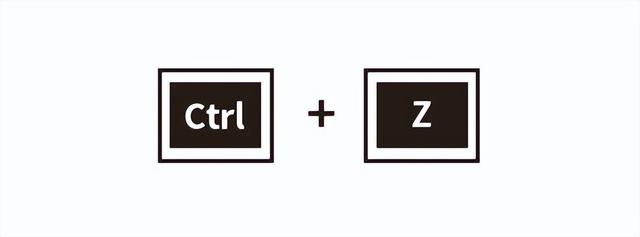
方法2、借助专业数据恢复软件
误删除了电脑文件,回收站也找不到,应该怎样恢复?若上述方法未能奏效,为了更有效地挽救数据,应迅速停止对存储设备的任何写操作,并转而求助于专业的数据恢复软件。云骑士数据恢复软件无疑是一个值得推荐的选择,它不仅擅长处理Delete删除且未经回收站或回收站已清空的情况,还能轻松应对U盘、硬盘、SSD等多种存储设备的数据丢失难题。
具体步骤如下:
步骤1:在电脑上下载并安装云骑士数据恢复软件,打开软件后,在主界面选择“误清空回收站恢复”功能模块。

步骤2:接着选择文件移入回收站前所在的分区,点击“开始扫描”按钮,软件将自动扫描电脑磁盘数据。

扫描结束后,可根据列表模式下的文件类型、名称、大小等条件进行筛选。然后通过预览模式查看文件内容,确认文件的可恢复性。
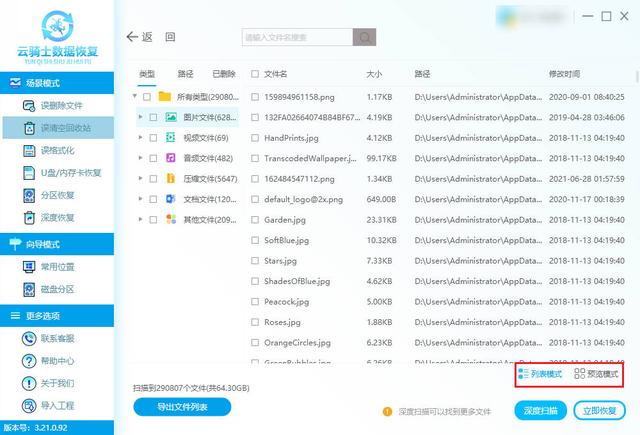
步骤4:确认无误后,勾选需要恢复的文件,并点击“立即恢复”按钮。将文件保存到指定的位置(记得要避开原盘进行导出),完成恢复过程。

但是请注意,即使是专业的数据恢复软件也受限于数据是否被新内容覆盖及存储设备的损坏程度。
方法3、利用文件历史版本功能
电脑Delete删除的文件能恢复吗?对于Windows系统的某些版本,如Windows10,内置了文件历史版本功能。用户可以在文件夹属性中查看以前的版本,并选择合适的版本进行还原。但请注意,此功能需要在删除文件之前已经开启。

方法4、寻求线下数据恢复服务
如果自行无法恢复电脑Delete删除的文件,或者我们对电脑操作不够熟悉,那么寻求线下专业的数据恢复服务是一个不错的选择。专业的数据恢复公司通常拥有先进的设备和技术团队,能够处理各种复杂的数据恢复问题。他们可以根据我们的具体情况制定个性化的恢复方案,并尽最大努力帮我们找回被删除的文件。当然,这种方法可能需要更多的时间和金钱成本,所以在选择时,请仔细权衡数据的价值。

图片来源于网络,如有侵权请告知
三、如何避免Delete删除文件回收站没有的情况1、不使用“Shift+Delete”组合键:
避免使用“Shift+Delete”组合键进行删除操作。这个快捷键会直接导致文件被永久删除,而不会进入回收站。
2、检查并修改回收站属性:
右键点击回收站图标,选择“属性”,在打开的窗口中确保没有勾选“删除时不将文件移动到回收站”的选项。这个设置会改变系统的默认行为,使得文件直接被删除。
3、定期清理回收站:虽然这与避免文件不进入回收站的情况不直接相关,但定期清理回收站可以防止回收站占用过多的磁盘空间,从而避免因为回收站容量不足而导致文件被直接永久删除的情况(尽管这种情况较少见,但仍需注意)。
文章结尾:总之,面对电脑Delete删除文件后回收站没有的情况,我们不必过于慌张。只要及时停止对存储设备的写操作,并借助专业的数据恢复软件或其他可能的方法,我们就有很大的机会找回被删除的文件。当然,为了避免类似情况的发生,我们也要意识到预防的重要性,降低文件误删的风险,并养成定期备份重要文件的习惯,以便在需要时能够快速恢复。
推荐阅读: